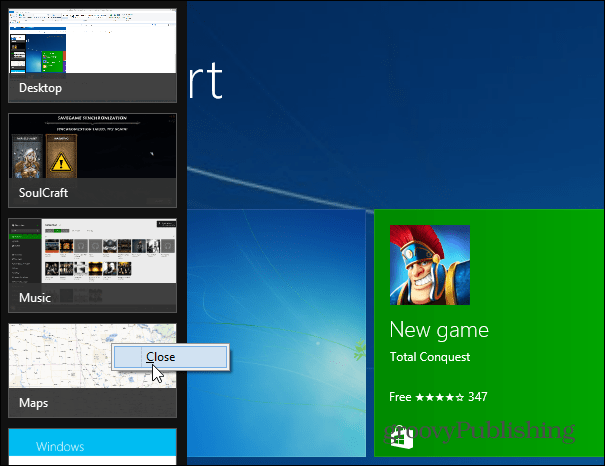Používatelia systému Windows sa používajú na prepínanie medzi úlohami na pracovnej ploche. V systéme Windows 8.1 prináša moderné rozhranie nový spôsob prepínania pracovnej plochy a moderných aplikácií.
Používatelia počítačov so systémom Windows už roky dokážu ľahko prepínať úlohy rôznymi spôsobmi. Pomocou panela úloh, klávesov Ctrl + Tab a ponechaním viacerých obrazoviek otvorených... atď. V modernom rozhraní systému Windows 8.1 však neexistuje žiadny panel úloh a sledovanie toho, čo beží a prepínať medzi aplikáciami, môže byť mätúce.
Prepínanie aplikácií na ploche Windows 7
Používatelia desktopu sú zvyknutí na prepínanie úloh zasiahnutím Alt + Tab a zobrazí sa nasledujúca obrazovka. Napríklad nižšie je ukážka úloh prepínania v systéme Windows Windows 7. Rovnaká klávesová skratka stále funguje na pracovnej ploche v systéme Windows 8.1 a modernom používateľskom rozhraní.

Alebo by ste mohli dosiahnuť efekt kaskádových okien pomocou windowsKláves + Tab.
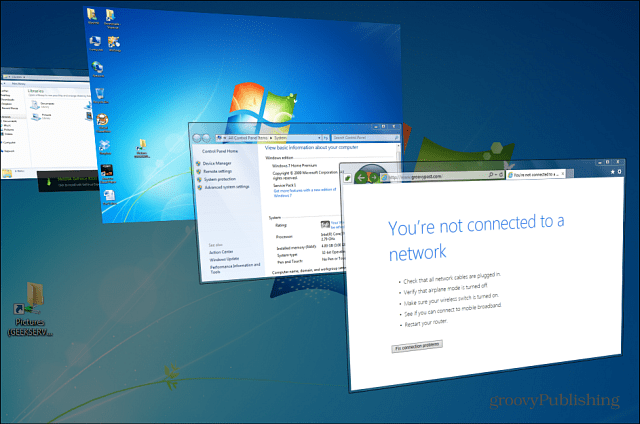
Prepínanie úloh systému Windows 8.1 pomocou klávesových skratiek
Pre tých z vás, ktorí používali klávesovú skratku Alt + Tab na pracovnej ploche môžete prepínať medzi bežiacimi aplikáciami, máte šťastie! Rovnaká funkcia funguje na úvodnej obrazovke av celom modernom prostredí 8,1.
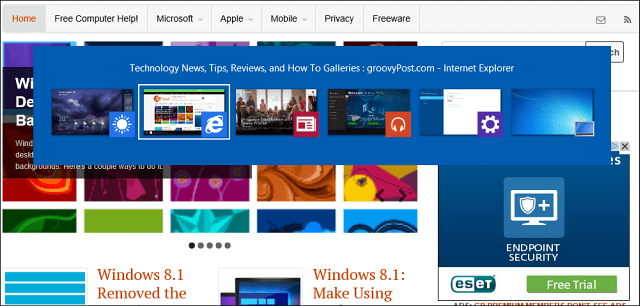
V skutočnosti sa vraciam k môjmu predchádzajúcemu článku o tom, ako vytvoriť moderné aplikácie a stolné počítače so systémom Windows 8.1 hrať pekne spolu. biť Alt + Tab vám ukáže vaše otvorené moderné aplikácie a otvorené položky spolu na pracovnej ploche.
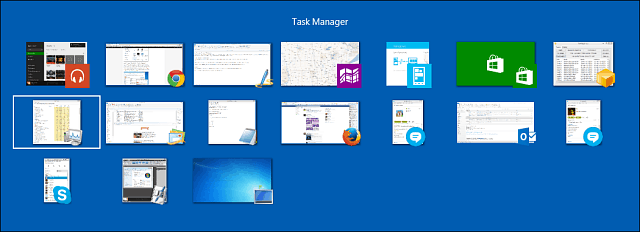
Ďalšou skratkou na zapamätanie je Kláves Windows + Tab ktorý otvorí panel Prepínač úloh na bočnej strane obrazovky. Tam, rovnako ako na pracovnej ploche. Podržte Alt a stlačením klávesu Tab prepínajte medzi aplikáciami.
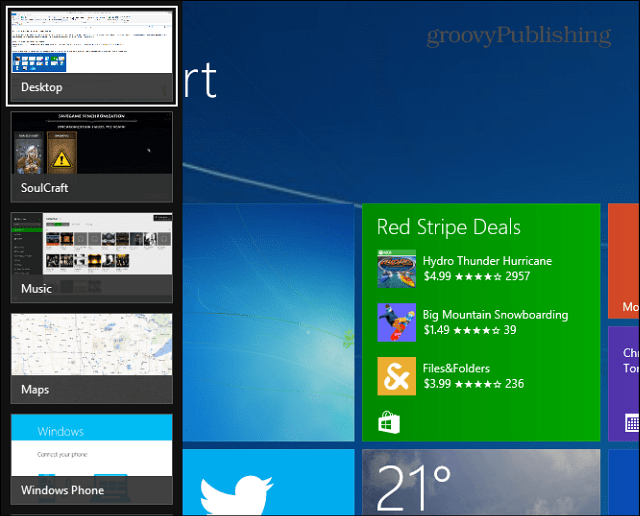
Iné metódy
Ak nie ste v „klávesnici Kung-Fu“, pomocou myši presuňte ukazovateľ do pravého horného rohu obrazovky. Tým sa otvoria všetky vaše otvorené karty a môžete si vybrať tú, ktorú chcete. Kliknutím na uvedenú aplikáciu tiež môžete kliknúť pravým tlačidlom myši a aplikáciu uzavrieť.
Ak ste na dotykovom rozhraní, môžete prejsť prstom zľava doprava po obrazovke a prepínať medzi aplikáciami. Prípadne otvorte lištu prepínačov potiahnutím sprava asi o štvrtinu cesty dovnútra a potom späť doľava. Vyžaduje si to trochu praxe, ale akonáhle to dosiahnete, je ľahké urobiť to a ušetrí čas, keď nebudete jednotlivo prechádzať jednotlivými aplikáciami.